《3ds MAX》如何创建雪人模型?相信不少用户对此不是特别了解,分享吧小编就为大家带来3Ds MAX创建雪人模型方法介绍,一起来看看吧!
方法步骤
打开3Ds MAX软件,创建一个半径为800mm的球体,将颜色设为白色。
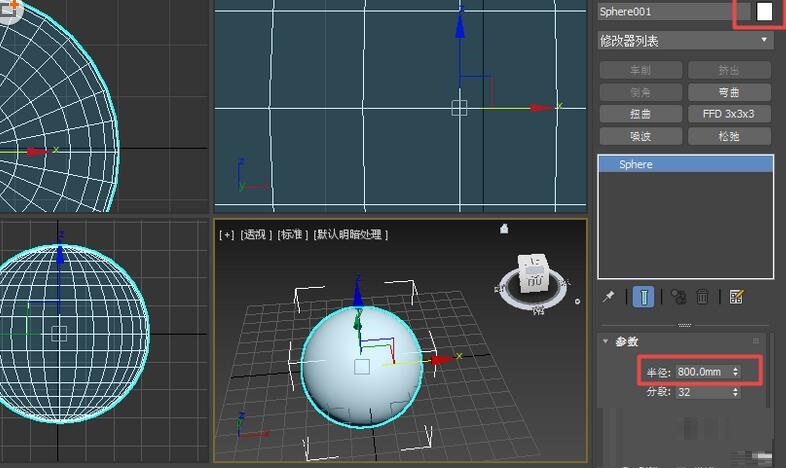
在勾选自动栅格的前提下,在球体上再次构建一个半径为500mm的小球体,设为白色。
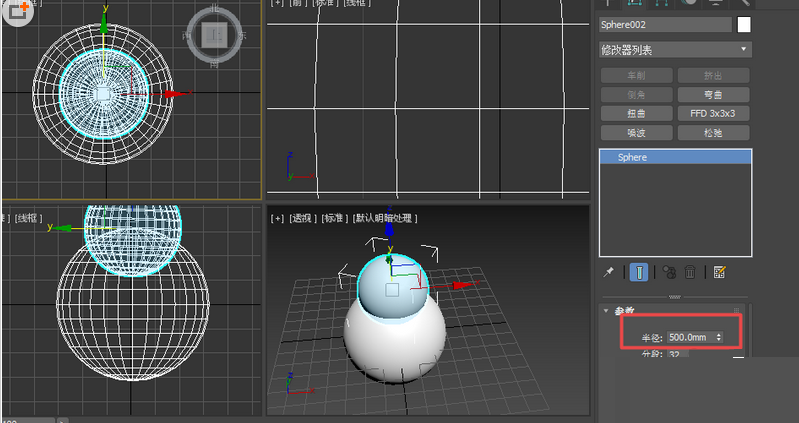
再创建一个圆环,设置半径1为500mm,半径2为60mm,用移动工具将它移动到大球和小球之间,将颜色设置为红色,作为雪人的围巾。
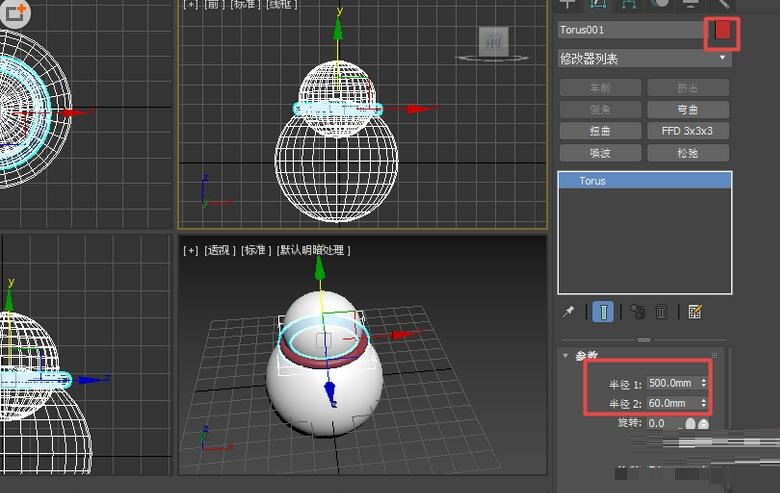
在小球上创建两个小球,颜色设置为黑色,半径设置为80mm,作为雪人的眼睛。
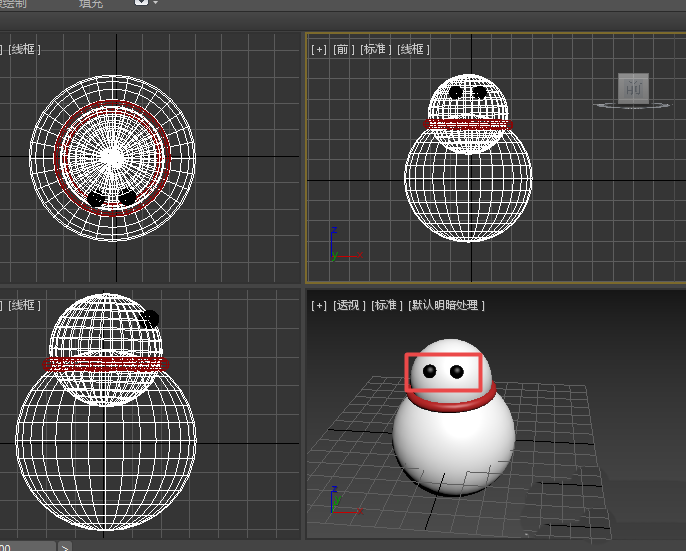
在两眼睛中下方创建一个圆锥体,设置半径1为60,半径2为0,高度为200mm,颜色改为红色,作为鼻子。
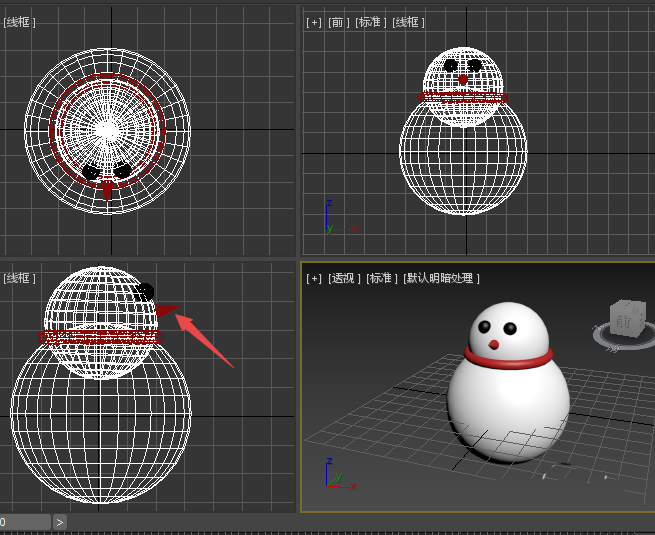
在雪人头顶斜上方构建一个圆锥体,作为一定帽子,设置半径1为250,半径2为100mm,高度为400mm。
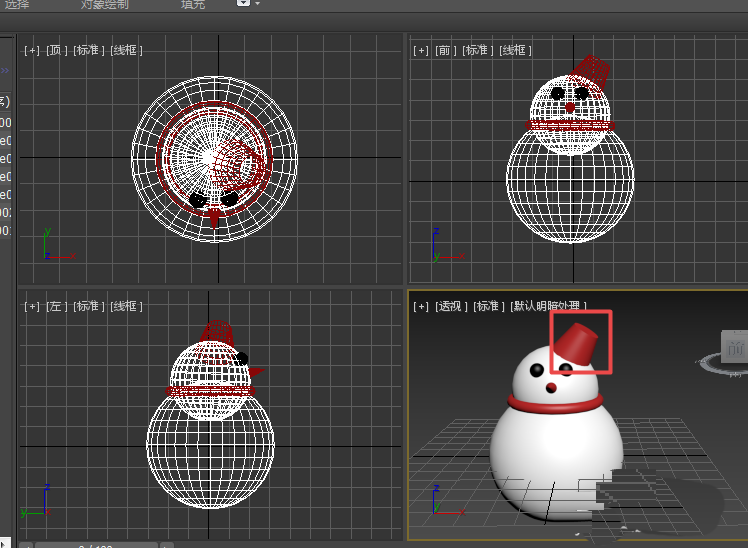
在雪人的肚子上创建两个小圆柱作为雪人的纽扣,任意设置合适大小。这样一个简单的雪人就构建好了。
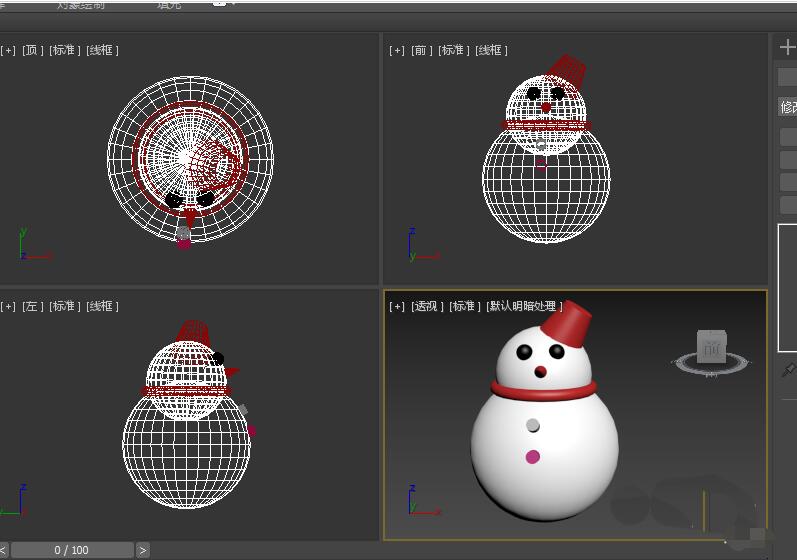
以上就是3Ds MAX创建雪人模型方法介绍,想了解更多《3Ds MAX》教程,请关注分享吧下载站,每天为你带来最新消息!
| 3ds MAX相关攻略合集 | ||||
| 创建田字格模型 | 渲染线框图 | 怎么挤出图形 | 修剪制作二维图形 | 保存选定对象 |
| 两个物体中心对齐 | 制作镜面模型 | 调出移动坐标轴 | 创建三维铁饼模型 | 轮廓命令怎么使用 |


















